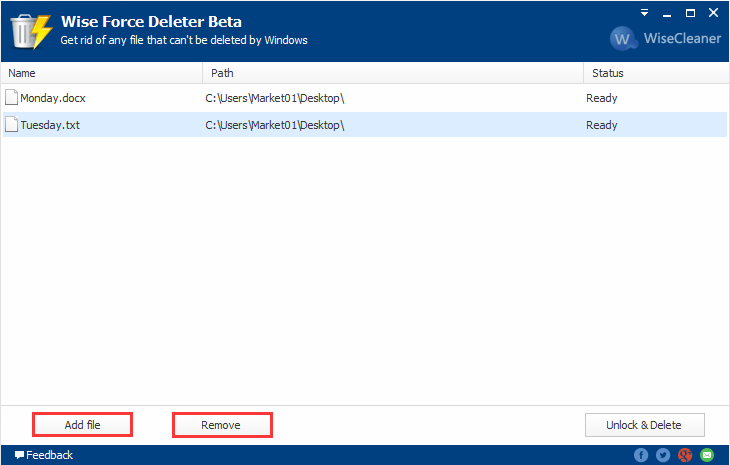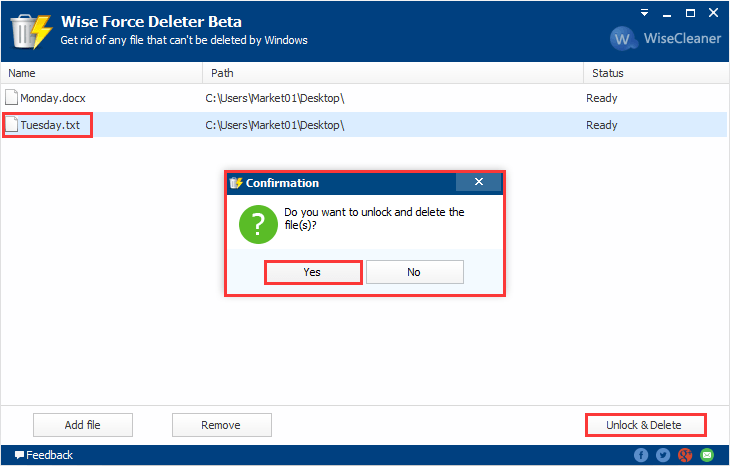Comment utiliser Wise Force Deleter pour supprimer des fichiers verrouillés?
Wise Force Deleter peut vous aider à vous débarrasser de manière forcée et permanente de tout fichier qui ne peut pas être supprimé par Windows. De plus, il s'agit d'un outil facile à utiliser pour les utilisateurs de Windows et totalement gratuit!
>>> Cliquez ici pour voir le guide complet de l'utilisateur de Wise Force Deleter.
Attention ! Avant de supprimer un fichier, vous devez vous assurer que ce fichier n'est pas nécessaire au système Windows ou aux applications installées.
Étape 1: Ajouter un (des) fichier(s)/dossier(s)
Ajouter un (des) fichier(s)/dossier(s) Ajouter fichiers et Ajouter dossiers pour ajouter le fichier/dossier que vous voulez supprimer, bien sûr, il supporte aussi le glisser-déposer
directement.

Étape 2: Supprimer le fichier/dossier de la liste
Si vous changez d'avis pour le conserver, veuillez sélectionner le fichier et choisir Récupérer.
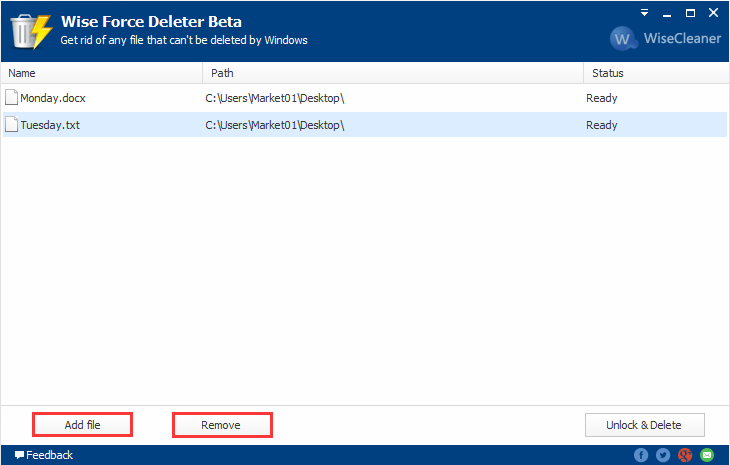
Étape 3: Supprimer le fichier/dossier ajouté
Cliquez sur le bouton Libérer & Supprimer en bas à droite, et vous devez ensuite confirmer si vous voulez le supprimer dans la fenêtre pop-up.
Tous les fichiers ajoutés seront complètement supprimés et ne pourront pas être retrouvés dans votre corbeille. En outre, veuillez noter que le statut du fichier
devient Supprimer.
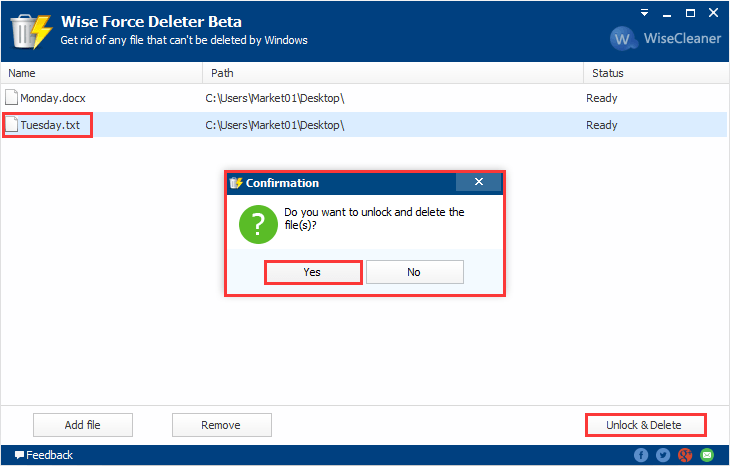
Wise Force Deleter prend également en charge la suppression du dossier Windows.old. Mais nous ne recommandons pas de le faire, à moins que vous ne vouliez plus d'espace disque libre.